Убираем картинку в поиске Windows 10 и Windows 11: простая инструкция
Одно из последних обновлений Windows 10 и Windows 11 добавило в окно поиска совершенно ненужную картинку, которая раздражает многих пользователей и лишь загромождает рабочее пространство. Рассказываем, как ее убрать.


Далеко не все новое — всегда хорошо. Это актуально и для операционных систем Windows 10 и Windows 11, одно из последних обновлений которых принесло с собой совершенно бесполезную картинку, лишь загромождающую окно поиска. Если это изображение раздражает и вас, рассказываем, как от него избавиться.
Содержание
Убираем картинку в Windows 10
- Кликните правой кнопкой мыши на значке поиска в Панели задач.
- Найдите в открывшемся меню пункт Поиск и наведите на него курсор.
 Пока вы читаете эту статью, мы готовим другие, тоже интересные. Подпишитесь на наши каналы, чтобы не пропустить!
Пока вы читаете эту статью, мы готовим другие, тоже интересные. Подпишитесь на наши каналы, чтобы не пропустить!
- Снимите галку напротив пункта Показать главное в поиске.
Отключаем картинку в Windows 11
В случае с Windows 11 нужный нам пункт спрятан чуть глубже в настройках операционной системы.
- Откройте Параметры с помощью сочетания клавиш Win+I.
- Найдите там раздел Конфиденциальность и Защита -> Разрешения, касающиеся поиска.
- Переведите ползунок рядом с пунктом Показать главное в поиске в положение Выкл.
Читайте также






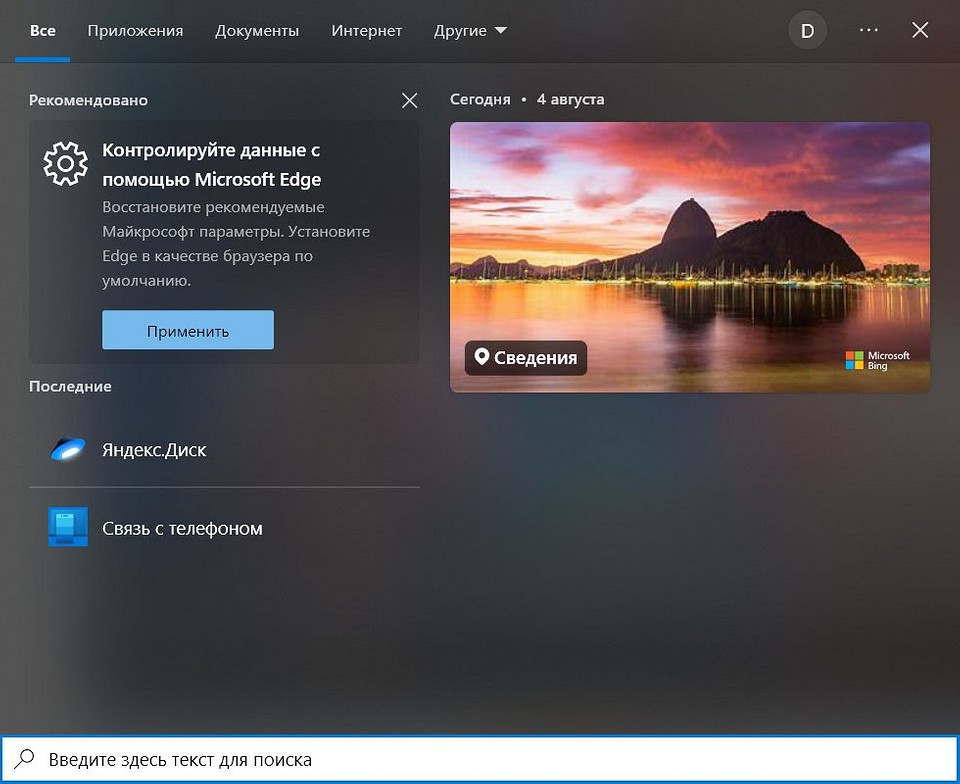
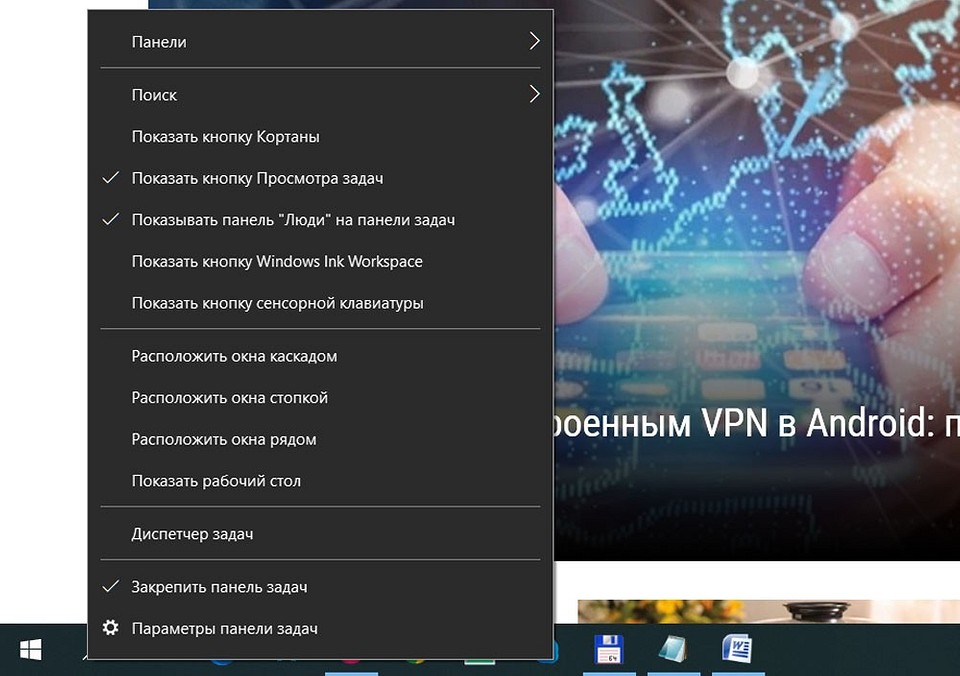
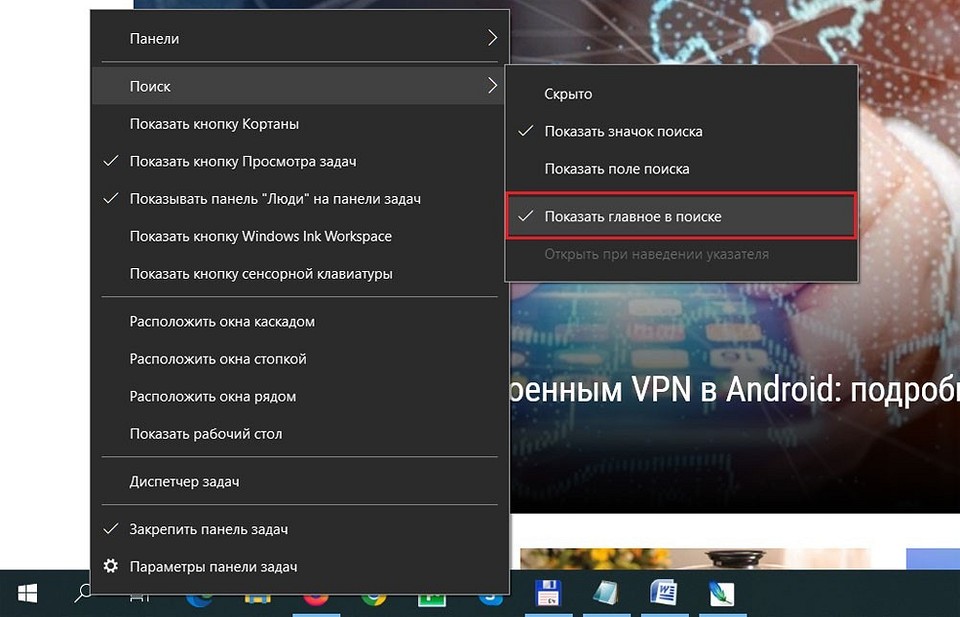







 Читайте нас в социальных сетях
Читайте нас в социальных сетях